Как да премахнете червената линия
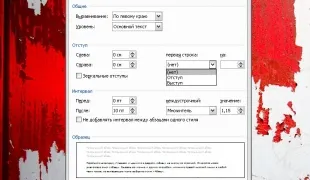
Нов параграф в текста на тирето. Това ви позволява визуално да изберете група от предложения, обединени от здравия разум. В електронни документи, например, създадени в Microsoft Office Word програма тире всеки нов параграф, на първия ред може да се настрои автоматично. Ако нямате нужда от червената линия в текста, той може да бъде отстранен по няколко начина.
PG настаняване спонсори Свързани статии "Как да премахнете червена линия" Как да се намали разстоянието между линиите думата Как да изтриете всички Word пропуски как да настроите разстояние между редовете
Изключете автоматичното поставяне на отстъп за всеки нов параграф. За да направите това, изберете част от текста, който искате да редактирате, или целия текст. Ако е необходимо да се промени само една точка, можете просто да зададете курсора на мишката навсякъде в текста на този параграф.
Кликнете върху раздела "Начало" и кликнете в "Passage" на бутона със стрелка. Нов "Параграф" диалоговия прозорец. Причина е възможно и по друг начин: кликнете с десен бутон върху всяка част от текста от падащото меню изберете "Passage" чрез натискане на левия бутон на мишката.
В прозореца, който се отваря, кликнете върху раздела "Отстъпи и разредка". В "вдлъбнатината" в "първа линия", определен от падащия списък, за да "не". Щракнете върху бутона OK в долния десен ъгъл на прозореца на новите настройки, за да влезе в сила. диалогов прозорец "Passage" ще се затвори автоматично, червената линия в текста ще бъдат изтрити.
Като алтернатива, можете ръчно да редактирате текста. Поставете курсора преди първия отпечатан знакът на нов параграф, и натиснете бутона Backspase. Низът се движи наляво. Ако червената линия в текста е поставена автоматично или чрез натискане на Tab, това ще бъде достатъчно.
Ако червената линия е била поставена му чрез повторно натискане на клавишите Space (празен), трябва да се отстранят преди текста на всички признаци на пространството. Нека се вижда скритите символи за форматиране. За да направите това, отидете на "Home" и натиснете бутона "Пара" със символа "¶".
След като кликнете върху всички интервалите стават видими бутони. А пространство определена като «•» символ. ключ Space е натиснат броя пъти, броят на знаците и ще бъде в текста. Извадете ги използват за връщане или изтриване на ключ. в раздел "Параграф", за да се върнете към нормалния изглед на документ, отново кликнете върху "¶".